国产操作系统上手体验!网友:Windows的最佳替代
说到电脑的操作系统,想必大家最先想到的就是微软公司的Windows操作系统吧?
的确如此,Windows操作系统是全球第一大操作系统,在全球的操作系统市场中是独占鳌头的存在,占了全球操作系统70%的市场份额。

而排在第二、第三名的操作系统,很多人也是非常熟悉的,就是苹果OS X和Linux系统。
虽然Windows操作系统、OS X操作系统和Linux操作系统已经基本覆盖了全球所有的操作系统市场。但是,随着我国计算机科技的飞速发展,我们自己也在研发国产的操作系统。
目前我国自主研发的比较成熟的操作系统有,深度Deepin操作系统、统信UOS操作系统和优麒麟Ubuntukylin操作系统等。

其中最为大家熟知便是深度 Deep系统了。今天小编就来跟大家聊一下这款深度 Deep系统。
深度 Deep系统原名是Linux Deepin,中文名称为深度操作系统。这款操作系统是由武汉深之度科技有限公司在Debian的基础上开发的Linux操作系统。
它的前身是Hiweed Linux操作系统,这个系统是于2004年2月28日开始正式对外发行的,它可以安装在个人计算机中,也可以安装在服务器中。

深度 Deep系统的桌面环境是深度科技公司自主研发的,具有美观易用、极简操作的特点。
深度Deep系统的桌面主要由桌面、启动器、任务栏、控制中心和窗口管理器等组件构成,并且,深度科技公司为这款系统预装了许多特色的应用。
它既可以满足日常工作的需要,又能让您体验、感受到丰富多彩的娱乐生活。并且随着系统的不断完善升级,深度Deep系统将会被越来越多的用户所喜欢。

下面小编教大家如何安装深度系统。
深度Deep系统的安装也是非常简单易操作的。这里需要注意的是,如果作为第二系统的话,需要安装在系统盘(C盘)以外的盘符。然后,在安装系统的过程中,目标盘符将会被格式化,因此在安装之前需要做好数据备份的工作。
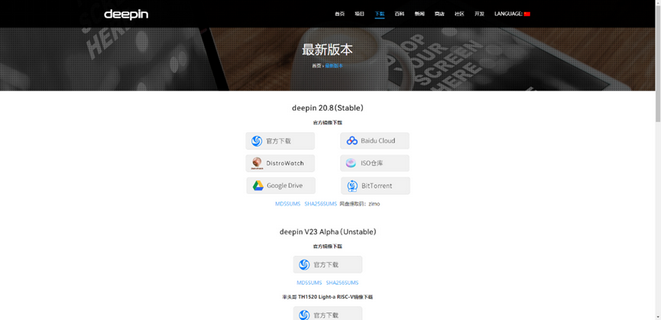
如果说是安装在虚拟机中的话,则安装过程会更加简单。我们会使用到VMware Workstation Pro,打开这个软件之后,点击创建虚拟机;
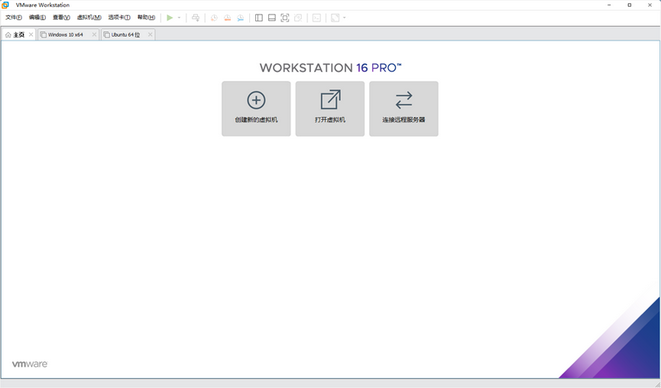
然后我们在弹出的对话框中选择自定义,并点击下一步;
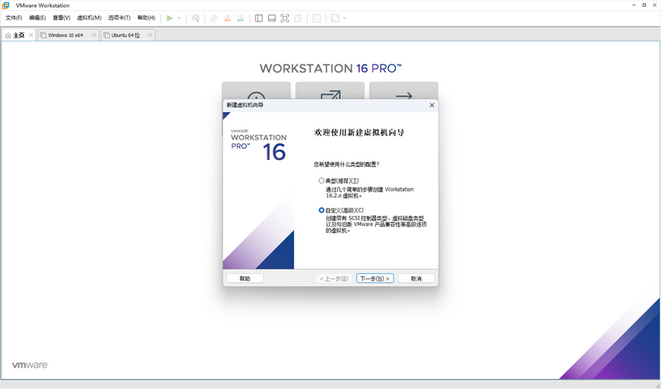
在随后弹出的这个对话框中,我们直接默认选择就可以了,然后再点击下一步;
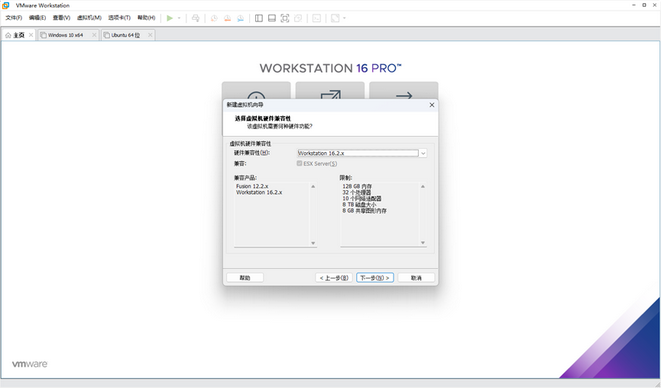
然后,我们选择稍后安装操作系统,然后继续点击下一步;
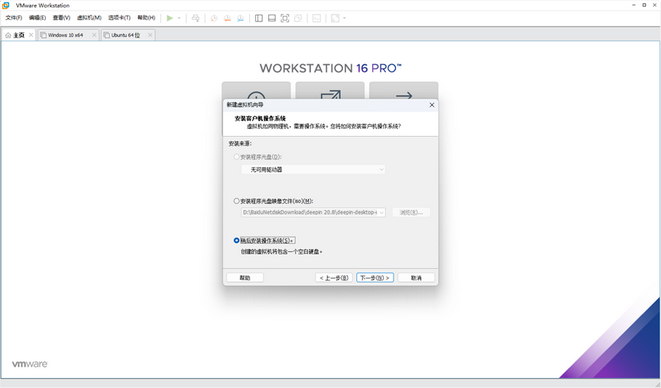
我们在弹出的对话框中,找到客户机操作系统这个选项,我们选择Linux,版本选择Ubuntu 64位;然后点击下一步;
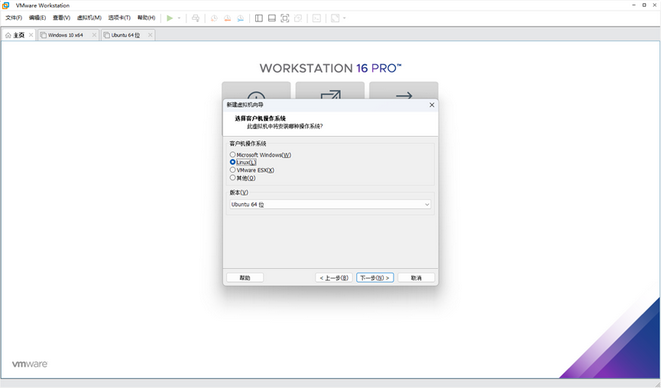
在接下来的一步中,我们可以更改虚拟机的名称,这里要注意的是,磁盘的剩余空间要大于64G,因为Deepin安装的时候要求虚拟的磁盘空间不低于64G,但是,在实际的安装的过程中用不了这么多的空间。这里设置好之后,我们再点击下一步;

此处处理器选项需要根据自己电脑的配置来决定。然后点击下一步;
我们同样以默认的操作连续点击3个下一步;
然后此处我们选择创建新虚拟磁盘,并选择将处理磁盘存储位单个文件,然后再点击下一步;
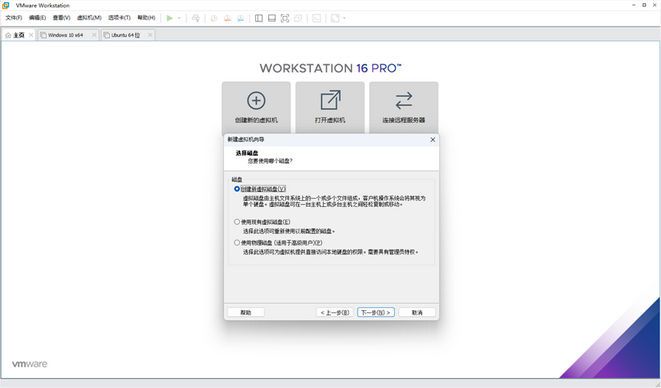
然后设置好虚拟机位置,点击下一步,再点击完成。
这样虚拟机就创建好了,我们接下来按照指引安装Deepin系统就可以了。
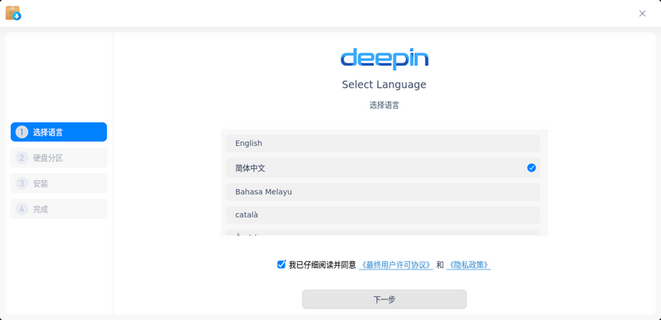
Deepin系统安装完成以后,同windows系统一样,在使用之前会有系统设置,这里只要跟着系统提示完成设置即可。
好了以上就是今天小编跟大家分享的内容,对Deepin系统按兴趣的朋友可以体验一下哦~
如果您发现该资源为电子书等存在侵权的资源或对该资源描述不正确等,可点击“私信”按钮向作者进行反馈;如作者无回复可进行平台仲裁,我们会在第一时间进行处理!
- 最近热门资源
- 银河麒麟桌面操作系统V10SP1-2403-update1版本中,通过“麒麟管家-设备管理-硬件信息-硬盘”查看硬盘类型时,显示的是HDD(机械硬盘),而实际上该笔记本的硬盘类型为SSD 43
- 统信uos安装mysql的实例参考 32
- 分享解决宏碁电脑关机时自动重启的方法 32
- 在银河麒麟高级服务器操作系统V10SP3中,需要将默认shell类型修改为csh。 30
- 分享如何解决报错:归档 xxx.deb 对成员 control.tar.zst 使用了未知的压缩,放弃操作 29
- 统信uosboot区分未挂载导致更新备份失败 28
- 格之格打印机dp3300系列国产系统uos打印机驱动选择 27
- 以openkylin为例编译安装内核 24
- 最近下载排行榜
- 银河麒麟桌面操作系统V10SP1-2403-update1版本中,通过“麒麟管家-设备管理-硬件信息-硬盘”查看硬盘类型时,显示的是HDD(机械硬盘),而实际上该笔记本的硬盘类型为SSD 0
- 统信uos安装mysql的实例参考 0
- 分享解决宏碁电脑关机时自动重启的方法 0
- 在银河麒麟高级服务器操作系统V10SP3中,需要将默认shell类型修改为csh。 0
- 分享如何解决报错:归档 xxx.deb 对成员 control.tar.zst 使用了未知的压缩,放弃操作 0
- 统信uosboot区分未挂载导致更新备份失败 0
- 格之格打印机dp3300系列国产系统uos打印机驱动选择 0
- 以openkylin为例编译安装内核 0









